Hvernig á að slökkva á Samsung Galaxy S20 skjámyndastikunni
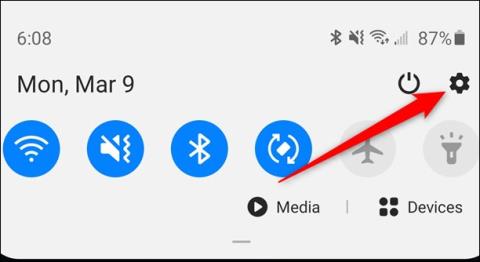
Skjámyndastikan á Galaxy S20 birtist rétt fyrir neðan skjámyndina svo við getum breytt myndinni. Svo hvað ef ég vil slökkva á þessari tækjastiku?
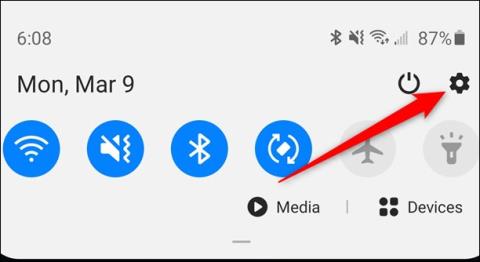
Þegar þú tekur skjámynd af síma á Samsung Galaxy S20, S20+ og S20 Ultra, birtist tækjastika strax með valkostum til að klippa skjámyndina, deila skjámyndinni eða taka skjámynd með því að fletta í gegnum 3 mismunandi tákn. Þessi sérsniðna tækjastika skjámynda hverfur eftir nokkrar sekúndur ef notandinn þarf ekki að nota hana. Þessi tækjastika er reyndar ekki alltaf notuð og er í rauninni ekki nauðsynleg. Sumum finnst hún frekar pirrandi vegna þess að hún birtist stöðugt þegar þú tekur skjámynd. Svo hvernig á að slökkva á sérsniðnum tækjastiku skjámynda á Galaxy S20?
Leiðbeiningar til að slökkva á S20 skjámyndastikunni
Skref 1:
Notendur strjúka skjánum frá toppi til botns og smella síðan á gírtáknið til að fá aðgang að stillingarviðmóti tækisins.
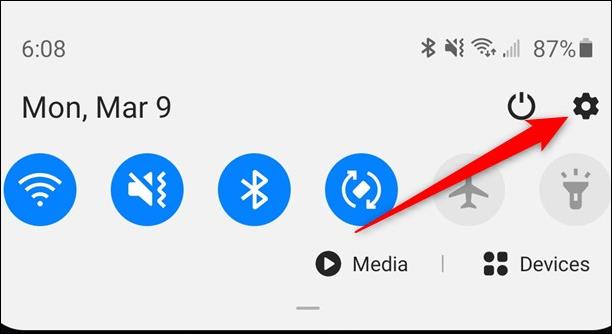
Skref 2:
Þegar við skiptum yfir í nýja viðmótið förum við í stillingarhópinn Advanced Features .
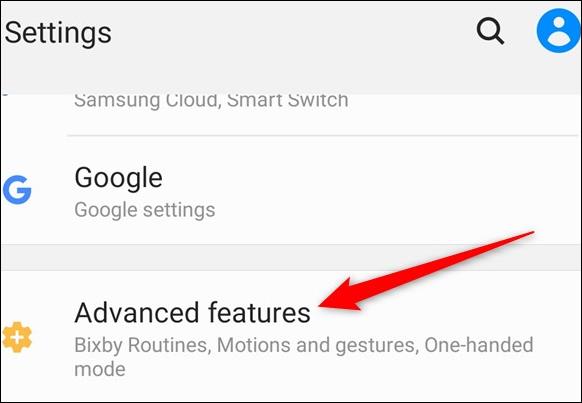
Skref 3:
Næst smella notendur á Skjámyndir og skjáupptökutæki til að breyta stillingum fyrir skjámyndir og skjámyndbandsupptöku á Galaxy S20.
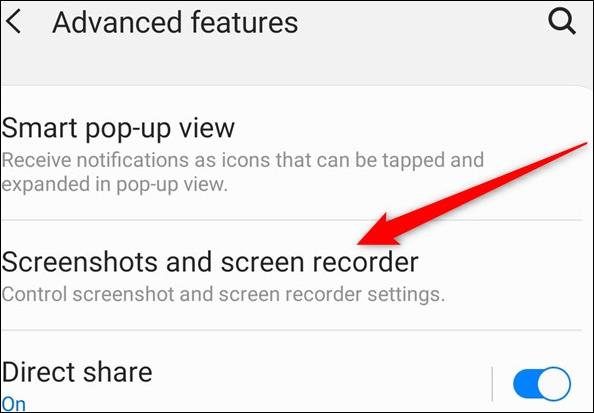
Í uppsetningarviðmótinu munum við sjá uppsetningarefnið. Á Screenshot Toolbar ýtum við á hringlaga hnappinn til vinstri til að slökkva á þessari tækjastiku. Að auki, í þessu viðmóti geturðu einnig breytt skjámyndasniði úr sjálfgefna JPG sniði í PNG, með stærri myndstærð þegar þú ferð frá JPG.
Sjá meira:
Í gegnum rauntíma tal-til-texta umbreytingareiginleikana sem eru innbyggðir í mörg innsláttarforrit í dag hefurðu hraðvirka, einfalda og á sama tíma mjög nákvæma innsláttaraðferð.
Bæði tölvur og snjallsímar geta tengst Tor. Besta leiðin til að fá aðgang að Tor úr snjallsímanum þínum er í gegnum Orbot, opinbera app verkefnisins.
oogle skilur líka eftir leitarferil sem þú vilt stundum ekki að einhver sem fái símann þinn lánaðan sjái í þessu Google leitarforriti. Hvernig á að eyða leitarsögu í Google, þú getur fylgst með skrefunum hér að neðan í þessari grein.
Hér að neðan eru bestu fölsuðu GPS forritin á Android. Það er allt ókeypis og krefst þess ekki að þú rótar símann þinn eða spjaldtölvu.
Á þessu ári lofar Android Q að koma með röð af nýjum eiginleikum og breytingum á Android stýrikerfinu. Við skulum sjá væntanlega útgáfudag Android Q og gjaldgengra tækja í eftirfarandi grein!
Öryggi og friðhelgi einkalífsins verða sífellt meiri áhyggjuefni fyrir notendur snjallsíma almennt.
Með „Ekki trufla“ stillingu Chrome OS geturðu tafarlaust slökkt á pirrandi tilkynningum til að fá markvissara vinnusvæði.
Veistu hvernig á að kveikja á leikjastillingu til að hámarka afköst leikja í símanum þínum? Ef ekki, þá skulum við kanna það núna.
Ef þú vilt geturðu líka stillt gagnsætt veggfóður fyrir allt Android símakerfið með því að nota Designer Tools forritið, þar á meðal forritsviðmótið og viðmót kerfisstillinga.
Fleiri og fleiri 5G símagerðir eru settar á markað, allt frá hönnun, gerðum til hluta. Í gegnum þessa grein skulum við kanna strax 5G símagerðirnar sem koma á markað í nóvember.









